
Съдържание:
- Стъпка 1: Сметка на материалите
- Стъпка 2: Отпечатване на оформлението на печатната платка
- Стъпка 3: Изработка на мед, покрита със стъкло
- Стъпка 4: Прехвърляне на PCB оформлението
- Стъпка 5: Гравиране на медта
- Стъпка 6: Запояване на светодиодите
- Стъпка 7: Подгответе основната печатна платка
- Стъпка 8: Прикрепете стъклените печатни платки
- Стъпка 9: Качване на кода
- Стъпка 10: Outlook
- Автор John Day [email protected].
- Public 2024-01-30 07:53.
- Последно модифициран 2025-01-23 14:36.


Вдъхновението за този проект идва от други малки LED кубчета като тези на HariFun и тази на nqtronix. И двата проекта използват SMD светодиоди за изграждане на куб с наистина малки размери, но отделните светодиоди са свързани чрез проводници. Идеята ми беше вместо това да монтирам светодиодите на печатна платка, както е предназначено за части за повърхностно монтиране. Това би решило и проблема с подреждането на светодиодите спретнато в матрица със същите разстояния, което често може да бъде трудно, когато ги свързвате чрез проводници. Очевидният проблем с печатните платки е, че те са непрозрачни и следователно отделните слоеве биха били скрити един зад друг. Разглеждайки мрежата с това предвид, се натъкнах на инструкциите на CNLohr за това как да направя прозрачни стъклени печатни платки. Ето как ми хрумна идеята да направя малък куб от SMD светодиоди, монтирани върху стъклени печатни платки. Въпреки че това не е най -малкият светодиоден куб в света (това заглавие вероятно все още принадлежи на nqtronix), мисля, че стъклените печатни платки добавят приятно ново докосване до голямото разнообразие от вече съществуващи LED кубчета.
Стъпка 1: Сметка на материалите


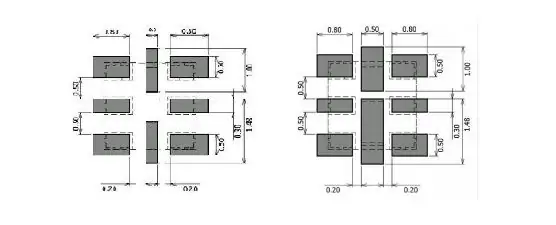
LED кубът се състои само от няколко материала, изброени по -долу
- стъкла за микроскоп (25,4 x 76,2 x 1 mm), напр. amazon.de
- медна лента (0,035 х 30 мм), напр. ebay.de
- Микро светодиоди DotStar (APA102-2020), напр. adafruit или aliexpress
- прототип на печатна платка (50 x 70 mm), напр. amazon.de
- arduino nano, напр. amazon.de
- Разделители за печатни платки, напр. amazon.de или aliexpress
Слайдовете на микроскопа ще служат като субстрат за печатни платки. Реших да ги нарежа на квадратни парчета с размер 25,4 х 25,4 мм. Медното фолио трябва да е достатъчно тънко за ецване, докато 1 милион (0,025 мм) обикновено е стандарт за печатни платки, дебелина 0,035 мм работи добре. Разбира се, ширината на медната лента трябва да бъде по -голяма от 25,4 мм, за да покрие стъклената основа. Реших да използвам светодиодите DotStar в по -малкия наличен пакет за 2020 г. Тези светодиоди имат вграден контролер, който ви позволява да адресирате всички светодиоди с една линия за данни, т.е. няма нужда от смени регистрите или charlieplexing. Очевидно има два различни вида подложки за DotStar светодиоди (вижте по -горе). Оформлението на печатната платка, което проектирах, е за показаното вляво. Ще ви трябват 64 светодиода за куба, поръчах 100 парчета, за да има някои резервни, които също могат да се използват за бъдещи проекти. Всичко ще бъде монтирано на прототипна печатна платка, която трябва да бъде достатъчно голяма, така че arduino nano да пасне на нея. Изрязах по-малко парче от двустранна дъска 50 x 70 mm (едностранно също ще работи). Разделителите от печатни платки ще служат като пиедестали за основата. Ще ви трябват и някои тънки проводници за осъществяване на връзките на прототипната печатна платка и може би някои "кабели Dupont" за тестване.
За направата на куба ще ви трябват и следните химикали
- разтвор на железен хлорид
- ацетон
- епоксидно лепило, напр. Norland NO81 или NO61
- запояваща паста
- поток
- лепило с общо предназначение, напр. UHU Харт
За да гравирам медта от стъклените основи, взех 40% разтвор на железен хлорид от местен магазин за електроника. Използвах железен хлорид, тъй като е евтин и лесно достъпен, но има някои недостатъци и трябва да помислите и за други оцветители като натриев персулфат. Преглед на различните офорти и техните предимства и недостатъци можете да намерите тук. Направих печатните платки по метода за прехвърляне на тонер и използвах ацетон за отстраняване на тонера след ецване. За да залепите медното фолио върху стъклената основа, трябва да получите прозрачно епоксидно лепило, което е устойчиво на температура (поради запояване) и в идеалния случай също устойчиво на ацетон. Открих, че особено последното е трудно да се намери, но повечето епоксиди са леко устойчиви на ацетон, което е достатъчно за нашата цел, тъй като трябва само да избърсваме повърхността с него. Реших да използвам епоксидна смола Norland NO81 с UV втвърдяване, главно защото работя в компания, която продава нещата. В крайна сметка не бях супер щастлив, тъй като епоксидът не залепва много добре към стъклената основа, въпреки че е специално проектиран за свързване на метал със стъкло. В своя урок CNLohr използва този епоксид, който може да искате да разгледате алтернативно. За запояване на светодиодите върху печатната платка ще ви е необходима запояваща паста, препоръчвам такава с ниска точка на топене, за да се намали напрежението за светодиодите и епоксидната смола. Трябва също така да получите малко флюс за фиксиране на спояващи мостове. Най -накрая ще ни трябва лепило за залепване на стъклените печатни платки към основата. Използвах лепилото с общо предназначение UHU Hart, но може да има по -добри варианти.
Освен това ще ви трябват следните инструменти за тази конструкция.
- лазерен принтер
- ламинатор
- резачка за стъкло
- станция за запояване с горещ въздух
- поялник с малък връх
Лазерният принтер е необходим за метода за прехвърляне на тонер, мастилено -струен принтер няма да работи тук. Използвах ламинатор за прехвърляне на тонера върху медта. Въпреки че е възможно да се направи това и с ютия, открих, че ламинаторът дава по -добри резултати. Станцията за запояване с горещ въздух е за запояване на SMD светодиодите, също е възможно (и може би по -удобно) да направите това с котлон или фурна с обратен хладник, но все пак може да се нуждаете от станция за запояване с горещ въздух за преработка. В допълнение, поялник с малък връх се препоръчва за фиксиране на запояващи мостове и за свързване на основната печатна платка. Ще ви е необходим и нож за стъкло, за да изрежете диапозитивите на микроскопа на квадратни парчета.
Стъпка 2: Отпечатване на оформлението на печатната платка
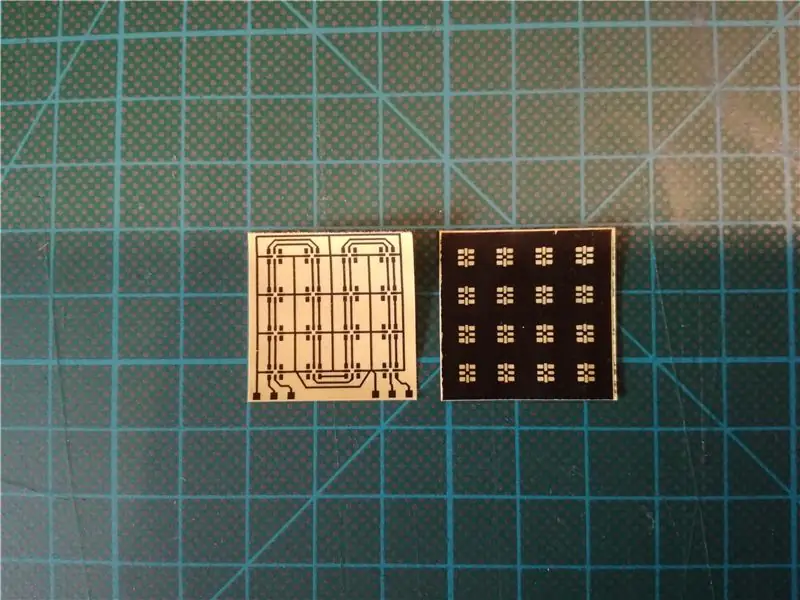
Светодиодите DotStar ще бъдат монтирани на 4 еднакви печатни платки, всяка от които съдържа масив от 4x4 светодиода. Направих оформлението за печатни платки с Eagle и го експортирах в pdf файл. След това отразявах оформлението, подредих няколко на една страница и също добавих някои марки за изрязването им след това. Този pdf файл може да бъде изтеглен по -долу. Прикачих и файловете Eagle в случай, че искате да направите някакви промени в оформлението на дъската. Освен това направих оформление за шаблон за спойка, който може да бъде гравиран от същото медно фолио. Шаблонът не е задължителен, но улеснява разнасянето на спояващата паста върху печатната платка. Както вече споменахме, оформлението трябва да се отпечата с лазерен принтер. Не можете да използвате нормална хартия, но вместо това трябва да използвате някаква лъскава хартия. Има специален вид хартия за прехвърляне на тонер (вижте например тук), но много хора просто използват хартията от списания (например каталог на IKEA). Предимството на хартията за прехвърляне на тонер е, че е по -лесно да се отстрани хартията от медта след прехвърляне. Опитах тази хартия за прехвърляне на тонер, а също и някои страници на списания и установих, че страниците на списанията работят още по -добре. Проблемът с моята хартия за прехвърляне на тонер беше, че тонерът понякога се изтриваше преди, напр. когато изрязвате отделните оформления, затова препоръчвам да използвате друга марка. В споменатия вече урок от CNLohr той използва тази марка, която може да работи по -добре. След отпечатване на оформленията за печатни платки и шаблон за спойка ги изрежете с точен нож. По принцип се нуждаете само от четири оформления на печатни платки и един шаблон, но определено е полезно да имате поне два пъти повече, отколкото е малко вероятно всички трансфери да работят.
Стъпка 3: Изработка на мед, покрита със стъкло

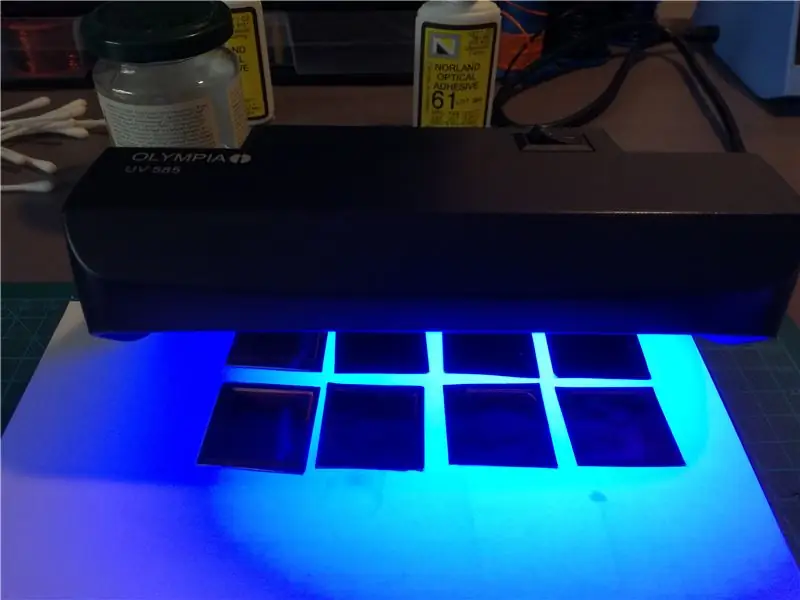

Първо трябва да нарежете диапозитивите на микроскопа на квадратни парчета с помощта на нож за стъкло. Удобно можете да намерите урок за почти всичко в youtube. Чрез търсене на "микроскопско изрязване на диапозитиви" намерих този урок, който ви показва как се прави. Малко е трудно да накараме това да работи добре и пропилях много микроскопски диапозитиви, но ако сте поръчали 100 броя като мен, трябва да имате повече от достатъчно. Отново препоръчвам да направите поне два пъти повече субстрати, колкото е необходимо (около 8-10), тъй като вероятно ще направите някои грешки по пътя. След това нарежете медната лента на парчета, които са малко по -големи от квадратните стъклени основи. Почистете както основата, така и медното фолио със спирт или ацетон и след това ги залепете заедно. Уверете се, че вътре в лепилото няма въздушни мехурчета. Както вече споменах, използвах Norland NO81, което е бързо лепило, което се втвърдява от UV лъчи и се препоръчва за залепване на метал към стъкло. Следвах също инструкциите на CNLohr и загрубявах едната страна на медното фолио, за да се прилепне по -добре към стъклото. В ретроспекция вероятно бих го направил без загрубяване, тъй като това направи предаването на светлина през печатните платки леко дифузно и бих предпочел те да изглеждат по -ясно. Освен това не бях супер доволен от това колко добре лепилото се залепи за стъклото и установих, че ръбовете понякога се отлепват. Не съм сигурен дали това се дължи на неправилно втвърдяване или на самото лепило. В бъдеще определено бих изпробвал някои други марки. За втвърдяване използвах UV лампа за проверка на банкноти, които случайно имаха пика на излъчване при правилната дължина на вълната (365 nm). След втвърдяване отрязах припокриващата се мед с точен нож. За шаблона за спойка изрязах и някои допълнителни парчета медно фолио, без да ги залепя върху субстрат.
Стъпка 4: Прехвърляне на PCB оформлението


Сега тонерът от лазерния отпечатък трябва да бъде прехвърлен към медта, което става чрез топлина и налягане. Първоначално опитах това с ютия, но по -късно използвах ламинатор. Снимката по -горе показва сравнение на двете техники с по -ранна версия на оформлението на печатната платка. Както може да се види, ламинаторът даде много по -добри резултати. Повечето хора използват модифициран ламинатор, който може да се нагрее до по -високи температури. В своя урок CNLohr първо използва ламинатор и след това също го загрява с ютия. Просто използвах стандартен ламинатор и без желязо, което работи добре. За прехвърлянето поставих лазерния отпечатък с лицето надолу върху медта и го фиксирах с малко парче лепкава лента. След това го сгънах на малък лист хартия и го пуснах около 8-10 пъти през ламинатора, като го обръщах с главата надолу след всяко бягане. След това сложих субстрата с лазерния отпечатък в купа с вода и го оставих да кисне няколко минути, след което внимателно отлепих хартията. Ако използвате хартия за прехвърляне на тонер, хартията обикновено се сваля лесно, без да оставя никакви остатъци. За хартията от списанието трябваше внимателно да изтрия част от останалата хартия с палец. Ако прехвърлянето не работи, можете просто да премахнете тонера от медта с ацетон и да опитате отново. Разположението на шаблона за спойка се прехвърля върху оголеното медно фолио по същия начин.
Стъпка 5: Гравиране на медта



Сега е време за ецване на медта. По време на този процес медта ще бъде отстранена от основата, с изключение на регионите, където е защитена от тонера. За да защитите задната част на медното фолио с шаблона за спойка, можете просто да го нарисувате с перманентен маркер. Трябва да спомена, че, разбира се, трябва да вземете някои защитни мерки, когато работите с офорт като железен хлорид. Въпреки че железният хлорид не изгаря през кожата ви, той поне ще предизвика неприятни жълто-кафяви петна, така че ръкавиците определено се препоръчват. Също така вероятно няма да се изненадате от факта, че киселината е вредна за очите ви, така че трябва да носите защитни очила. Доколкото разбирам, при ецване не се отделя газ, но все пак може да искате да направите това в добре проветриво помещение, тъй като чистият въздух винаги е добър за вас;-) Напълнете разтвора на железен хлорид в малък контейнер (можете да защитите вашето работно пространство от случайно разливане, като го поставите след това в по -голям контейнер). Когато поставях печатни платки, отново следвах инструкциите на CNLohr и поставих субстратите с лицето надолу в течността, така че да останат да плават отгоре. Това е много удобно, тъй като ще знаете точно кога е ецването, което иначе не можете да видите в кафявия разтвор, който ще стане още по -тъмен по време на ецването. В допълнение, той също така поддържа известна конвекция под субстратите. За мен процесът на ецване отне около 20 минути. След като цялата нежелана мед е гравирана, изплакнете печатните платки с вода и ги подсушете. Трябва да останете с хубави прозрачни стъклени платки. Последното нещо, което трябва да направите, е да премахнете тонера от медните следи с ацетон. Просто внимателно избършете повърхността с него, тъй като ацетонът също ще атакува лепилото. Моля, НЕ изхвърляйте използвания железен хлорид в канализацията, тъй като е вреден за околната среда (и вероятно също ще корозира вашите тръби). Съберете всичко в контейнер и го изхвърлете правилно.
Стъпка 6: Запояване на светодиодите



В зависимост от вашето оборудване и умения за запояване на SMD следващата част може да отнеме много време. Първо трябва да поставите запояващата паста върху подложките на печатната платка, където ще бъдат свързани светодиодите. Ако сте гравирали шаблон за запояване, можете да го прикрепите към печатната платка с лепкава лента и след това просто щедро разнесете пастата. Като алтернатива можете да използвате клечка за зъби, за да поставите малки количества паста за запояване върху всяка подложка. След това обичайното нещо, което трябва да направите, е да поставите светодиодите и след това да поставите всичко във фурна за повторно нагряване (= тостер за много електронни любители) или на котлон. Открих обаче, че по принцип това ще доведе до някои спояващи мостове, които след това е много трудно да се премахнат, тъй като нямате достъп до подложките под светодиодите. Поради тази причина първо разтопих спойката с моята станция за горещ въздух, а след това след това фиксирах всички запояващи мостове с поялник, използвайки флюс и оплетка, за да премахна излишната спойка. След това запоявах светодиодите един по един с горещ въздух. Разбира се, по -бързият метод би бил използването на котлон или фурна, но предимството на моя метод е, че можете да тествате печатната платка след всяка стъпка. Също така за мен запояването почти има медитативна атмосфера;-). Внимавайте да запоите светодиодите в правилната ориентация, както е показано на схемата по -горе. За тестване използвах "strandtest" пример от adafruit DotStar библиотеката и свързах кабелите SDI, CKI и GND, както е показано по -горе. Оказва се, че VCC връзката не е необходима, за да светнат светодиодите, но забелязах, че червеният и син цвят на първия светодиод винаги светват едновременно. Това не беше случаят, когато VCC също е свързан, но е трудно да се свържат и четирите проводника, ако имате на разположение само нормалното количество ръце;-).
Стъпка 7: Подгответе основната печатна платка

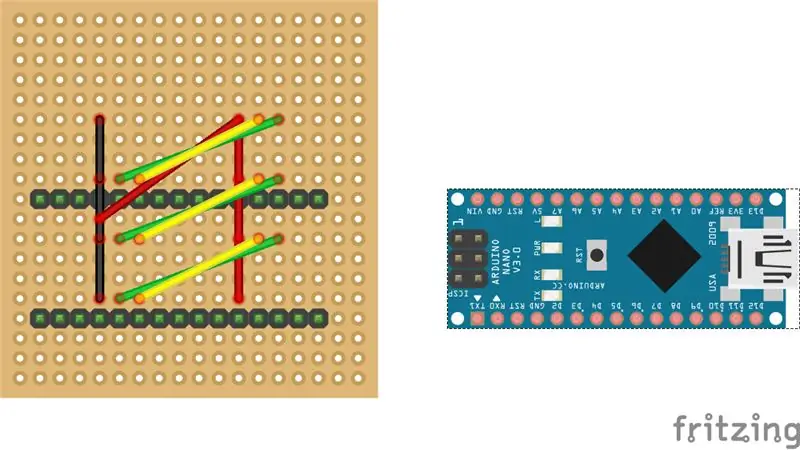

След като завършите всички стъклени платки с прикрепени светодиоди, е време да подготвите долната печатна платка, където ще бъдат монтирани. Изрязах парче с 18x19 през отвори от прототипна печатна платка, която осигурява достатъчно място за монтиране на всички компоненти и осъществяване на всички необходими връзки, а също и с пробиване на четири отвора по краищата, където могат да бъдат прикрепени дистанционните платки. Може да се направи печатната платка още по -малка, като се използва arduino micro вместо arduino nano и се изберат дистанционери с по -малък диаметър. Схемата на печатната платка е показана по -горе. Първоначално трябва да запоите щифтовете за arduino към печатната платка, без да ги прикрепяте към arduino, защото някои от проводниците трябва да отидат под arduino (разбира се, направих това погрешно за първи път). Също така се уверете, че по -дългата страна на щифтовете е обърната встрани за печатната платка (т.е. arduino ще бъде прикрепен към по -дългата страна). След това използвайте малко тънък проводник, за да направите връзките, както е показано на схемата. Всички проводници са в долната част на печатната платка, но са запоени отгоре. Имайте предвид, че също така трябва да създадете четири моста за запояване, за да направите връзките за VCC, GND, SDI и CKI с щифтовете arduino. VCC ще бъде свързан към 5 V извода на arduino, GND към GND, SDI към D10 и CKI към D9. Окабеляването се оказа малко по -меко, отколкото си мислех, въпреки че се опитах да подредя всичко така, че да трябва да направите възможно най -малко връзки.
Стъпка 8: Прикрепете стъклените печатни платки

Накрая можете да направите последната стъпка от сглобяването, т.е.закрепване на стъклените основи към основата. Започнах с предния слой, който се намира отстрани на основата, която е по -близо до arduino. По този начин можете да тествате всеки слой, след като е бил монтиран, тъй като сигналът тече отпред назад. Въпреки това, тъй като подложките за запояване са обърнати отпред, това прави запояването на другите слоеве малко сложно, тъй като трябва да посегнете между тях с поялника си. За да прикрепя печатната платка, нанесох малко количество лепило (UHU Hart) върху долния ръб на стъклените печатни платки (където са разположени подложките) и след това я притиснах здраво към основата и изчаках, докато залепне достатъчно добре. След това добавих още малко лепило в долната част на задната страна на печатната платка (срещу опорните тампони). Честно казано не съм 100% доволен от резултата, тъй като не успях да монтирам платките точно вертикално. Може би е по -добре да направите някакъв вид джиг, за да сте сигурни, че слоевете остават вертикални, докато лепилото изсъхне напълно. След като монтирах всеки слой, направих спойки, като нанесох голямо количество спояваща паста върху шестте подложки в долната част, така че те да се свържат със съответните точки на спойка в долната печатна платка. За запояване не използвах горещ въздух, а нормалния ми поялник. Обърнете внимание, че за последния слой трябва да свържете само четири подложки. След монтирането на всеки слой тествах куба с "най -правилния" примерен код. Оказа се, че въпреки че предварително тествах всеки слой, имаше някои лоши връзки и трябваше да препая два от светодиодите. Това беше особено досадно, тъй като един от тях се намираше във втория слой и аз трябваше да посегна между тях с моя термопистолет. След като приложите всичко, изграждането е завършено. Честито!
Стъпка 9: Качване на кода


Току -що направих прост примерен скиц с няколко анимации, който е показан във видеото по -горе. Кодът използва библиотеката FastLED и се основава на примера DemoReel100. Много ми харесва тази библиотека, тъй като вече предоставя функции за избледняване на цвета и яркостта, което улеснява генерирането на страхотно изглеждащи анимации. Идеята е да продължите да правите още анимации и може би да споделите кода си в секцията за коментари. В примерната скица зададох общата яркост на някаква по -ниска стойност по две причини. Първо, при пълна яркост светодиодите са досадно ярки. На второ място, всичките 64 светодиода при пълна яркост могат потенциално да извлекат много по -голям ток, отколкото 5 V щифтът на arduino е в състояние да източник безопасно (200 mA).
Стъпка 10: Outlook
Има няколко неща, които биха могли да бъдат подобрени в този булид, повечето от които вече споменах. Основното нещо, което бих искал да променя, е да направя професионална платка за базата. Това би позволило да се направи основата по -малка и да изглежда по -хубава, а също така да се избегне досадния процес на свързване на всичко на ръка. Вярвам също, че стъкленият дизайн на печатни платки ще позволи по -нататъшно миниатюризиране на целия куб. В инструкциите си за (вероятно) най -малкия светодиоден куб в света, nqtronix пише, че първоначално е планирал да използва най -малките в света RGB светодиоди с размер 0404, но че не е успял да запои проводници към тях. С помощта на стъклени печатни платки може наистина да се отиде за най -малкия светодиоден куб в света. В този случай вероятно бих излял и всичко в епоксидна смола, подобно на куба от nqtronix.
Препоръчано:
Как да си направим LED куб - LED куб 4x4x4: 3 стъпки

Как да си направим LED куб | LED Cube 4x4x4: LED Cube може да се мисли като LED екран, в който обикновените 5 мм светодиоди играят ролята на цифрови пиксели. LED кубът ни позволява да създаваме изображения и модели, като използваме концепцията за оптичен феномен, известен като устойчивост на зрението (POV). Така
GlassCube - 4x4x4 LED Cube върху стъклени печатни платки: 11 стъпки (със снимки)

GlassCube - 4x4x4 LED Cube върху стъклени печатни платки: Първият ми инструктор на този уебсайт беше 4x4x4 LED Cube, използващ стъклени печатни платки. Обикновено не обичам да правя един и същ проект два пъти, но наскоро попаднах на това видео на френския производител Heliox, което ме вдъхнови да направя по -голяма версия на моя оригинал
Дизайн на печатни платки с прости и лесни стъпки: 30 стъпки (със снимки)

Дизайн на печатни платки с прости и лесни стъпки: ЗДРАВЕЙТЕ ПРИЯТЕЛИ Неговият много полезен и лесен урок за тези, които искат да научат дизайна на печатни платки, заповядайте
Припой върху печатни платки Следи: 5 стъпки

Припой върху следи от печатни платки: Имали ли сте някога да запоявате компонент върху вече завършена печатна платка или сте искали да поправите счупена следа или дори да модифицирате нещо като контролер за игри? Ами ето как
Печатни платки (печатни платки) с помощта на лазерния нож: 5 стъпки

Печатни платки (PCB) с помощта на лазерния нож: Това е нов обрат на съществуващ процес, който ви позволява да правите супер точни печатни платки. Това включва основно боядисване на медна дъска със спрей, лазерно отрязване на боята и след това поставяне на дъската във вана с железен хлорид, за да се отстранят нежеланите
